PowerPointでプレゼンテーションを作成する際、スライド間の切り替えをスムーズに行うことで、聴衆の注意を引き、プレゼンの印象を大きく向上させることができます。特に「期間」の設定は、切り替えの速度を調整する重要なポイントです。今回は、初心者の方でもわかりやすく、実際の操作手順を交えて解説します。
画面切り替えの「期間」とは?
PowerPointの「画面切り替え」タブにある「期間」は、スライドが切り替わる際の速度を設定する項目です。数値が小さいほど切り替えが速く、大きいほどゆっくりと切り替わります。例えば、0.5秒に設定すると、スライドがスムーズに切り替わり、1.5秒に設定すると、よりゆっくりとした切り替えになります。
設定方法
- 切り替えを設定したいスライドを選択します。
- 「画面切り替え」タブをクリックします。
- 「期間」のボックスに希望する秒数を入力します。
- 設定した時間で切り替えを確認するには、「プレビュー」をクリックします。
「自動的に切り替え」との違いは?
「期間」と「自動的に切り替え」は、どちらもスライドの進行に関わる設定ですが、役割が異なります。
- 「期間」は、スライドが切り替わる際の速度を設定します。
- 「自動的に切り替え」は、スライドが表示される時間を設定します。例えば、5秒に設定すると、スライドが表示されてから5秒後に自動で次のスライドに切り替わります。
これらを組み合わせることで、より効果的なプレゼンテーションが可能となります。
おすすめの設定例
- スムーズな切り替え: 「期間」を0.5秒に設定すると、スライドが自然に切り替わり、聴衆の注意を引きやすくなります。
- ゆっくりとした切り替え: 「期間」を1.5秒に設定すると、重要なポイントを強調する際に効果的です。
- 自動進行: 「自動的に切り替え」を5秒に設定し、「期間」を0.5秒に設定すると、スライドが自動で進行しつつ、スムーズな切り替えが実現できます。
よくある質問や疑問
Q1: 「期間」を設定しても、スライドが速く切り替わってしまいます。なぜですか?
切り替え効果が「なし」に設定されている場合、「期間」の設定は無視されます。切り替え効果を「フェード」や「プッシュ」などに設定すると、「期間」の設定が反映されます。
Q2: すべてのスライドに同じ切り替え設定を適用するにはどうすればいいですか?
「画面切り替え」タブで設定した後、「すべてに適用」をクリックすると、現在の設定がすべてのスライドに適用されます。
Q3: 切り替え効果を変更したい場合、どのように操作すればよいですか?
「画面切り替え」タブで、希望する切り替え効果を選択し、「効果のオプション」で方向やスタイルを変更できます。
今すぐ解決したい!どうしたらいい?
いま、あなたを悩ませているITの問題を解決します!
「エラーメッセージ、フリーズ、接続不良…もうイライラしない!」
あなたはこんな経験はありませんか?
✅ ExcelやWordの使い方がわからない💦
✅ 仕事の締め切り直前にパソコンがフリーズ💦
✅ 家族との大切な写真が突然見られなくなった💦
✅ オンライン会議に参加できずに焦った💦
✅ スマホの重くて重要な連絡ができなかった💦
平均的な人は、こうしたパソコンやスマホ関連の問題で年間73時間(約9日分の働く時間!)を無駄にしています。あなたの大切な時間が今この悩んでいる瞬間も失われています。
LINEでメッセージを送れば即時解決!
すでに多くの方が私の公式LINEからお悩みを解決しています。
最新のAIを使った自動応答機能を活用していますので、24時間いつでも即返信いたします。
誰でも無料で使えますので、安心して使えます。
問題は先のばしにするほど深刻化します。
小さなエラーがデータ消失や重大なシステム障害につながることも。解決できずに大切な機会を逃すリスクは、あなたが思う以上に高いのです。
あなたが今困っていて、すぐにでも解決したいのであれば下のボタンをクリックして、LINEからあなたのお困りごとを送って下さい。
ぜひ、あなたの悩みを私に解決させてください。
まとめ
PowerPointの「期間」設定を活用することで、プレゼンテーションの印象を大きく変えることができます。スライドの切り替え速度を適切に設定し、聴衆の注意を引きつける効果的なプレゼンテーションを目指しましょう。操作に不安がある方や、さらに詳しいアドバイスが必要な方は、お気軽にLINEでお声掛けください。

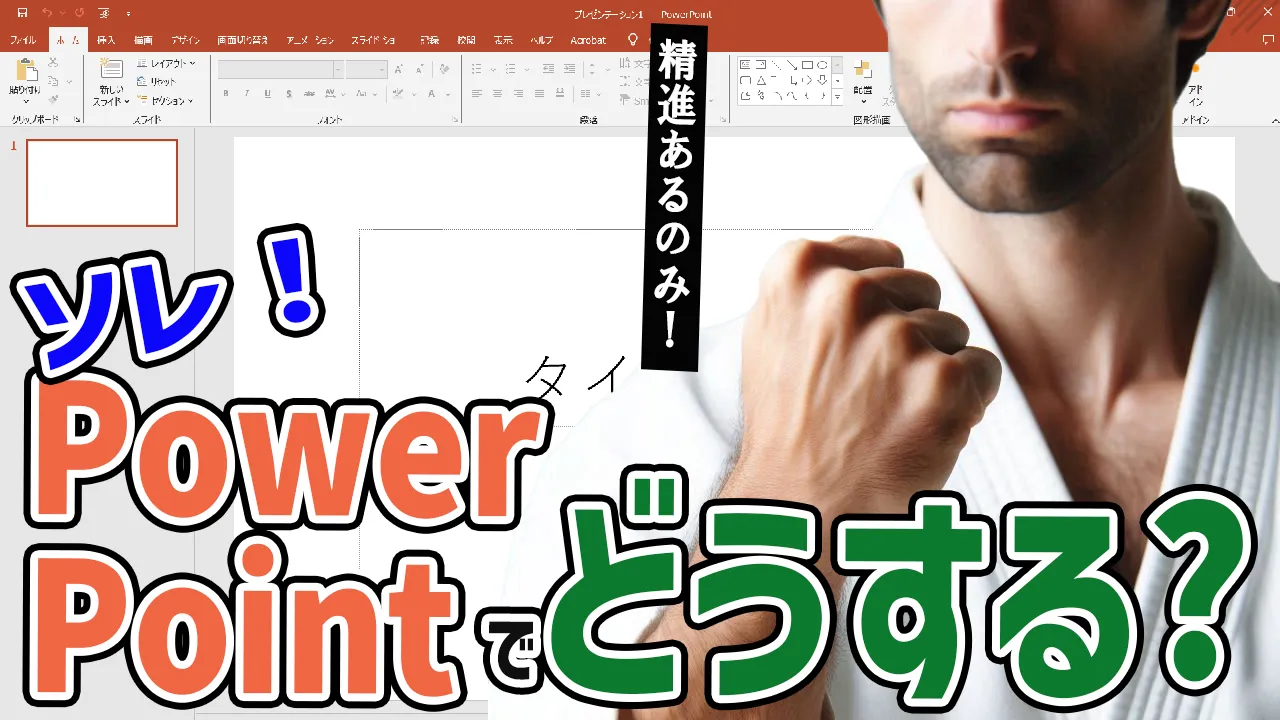




コメント